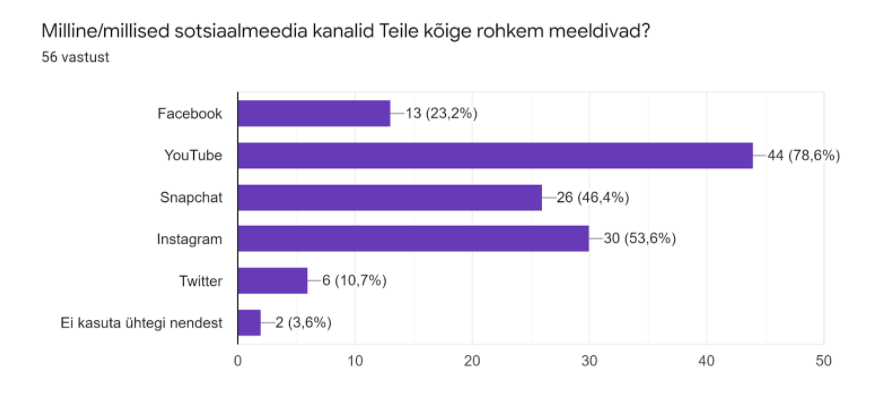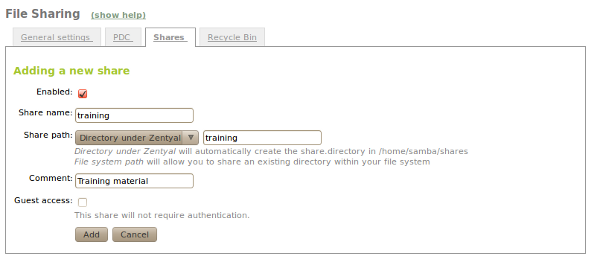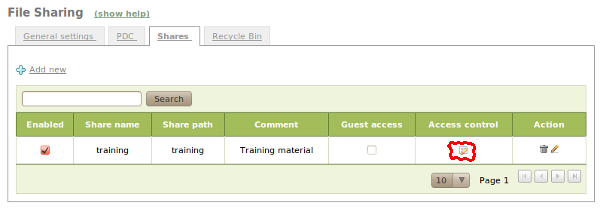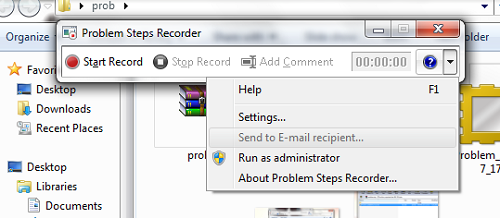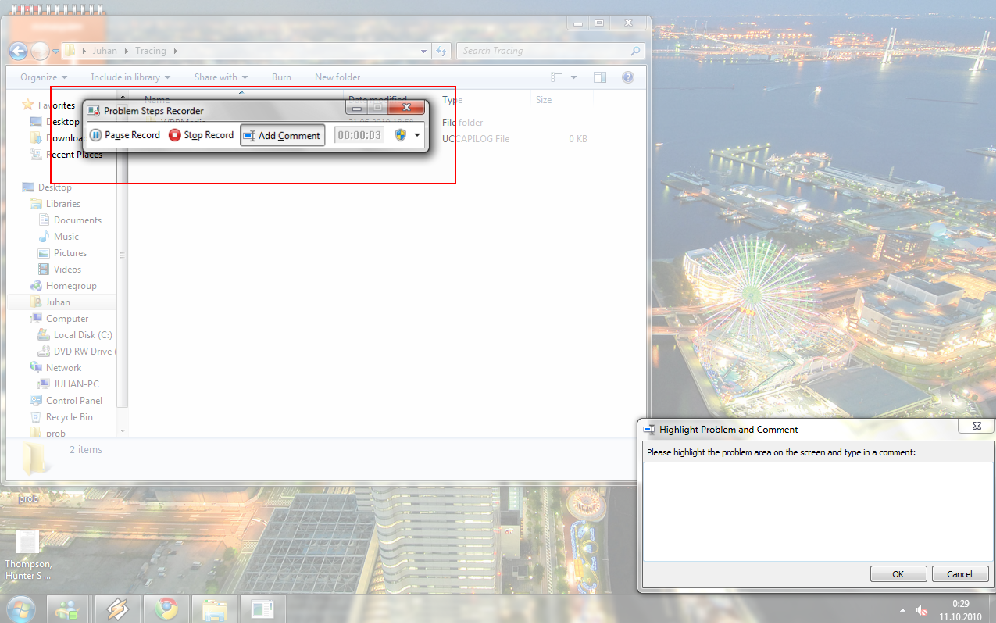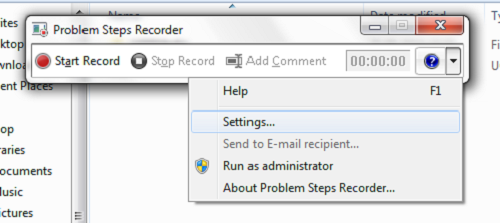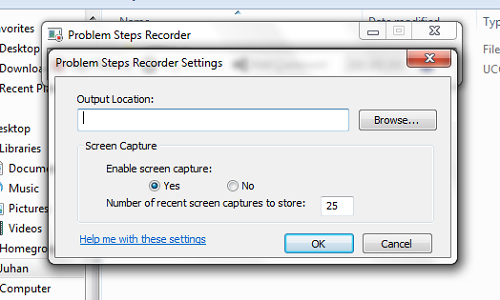Problem Steps Recorder: Difference between revisions
No edit summary |
|||
| Line 1: | Line 1: | ||
== Problem Steps Recorder == | == Problem Steps Recorder == | ||
Problem Steps Recorder'it on võimalik kasutada Sinu poolt arvutis tehtavate sammude automaatseks üles võtmiseks, lisada iga kliki kirjeldamiseks tekstikommentaari ja stoppkaadri ekraanist. Kui kõik sammud on üles võetud, on need võimalik seivida faili, mida juba saab kasutada tehniline tugi. | Problem Steps Recorder'it on võimalik kasutada Sinu poolt arvutis tehtavate sammude automaatseks üles võtmiseks, lisada iga kliki kirjeldamiseks tekstikommentaari ja stoppkaadri ekraanist. Kui kõik sammud on üles võetud, on need võimalik seivida faili, mida juba saab kasutada tehniline tugi. | ||
'''*Märkus:''' | '''*Märkus:''' | ||
Sammude üles võtmisel ei salvestata seda, mida klaviatuuril sisestatakse. Kui probleemi seisukohalt on see, mis sisestatakse tähtis, on klahvikombinatsioonid võimalik kirja panna kommentaaridesse. | Sammude üles võtmisel ei salvestata seda, mida klaviatuuril sisestatakse. Kui probleemi seisukohalt on see, mis sisestatakse tähtis, on klahvikombinatsioonid võimalik kirja panna kommentaaridesse. | ||
Mõned programmid, näiteks tervet ekraani kasutavad mängud, programmid, ei pruugi salvestuda täpselt nii nagu soovitud. | Mõned programmid, näiteks tervet ekraani kasutavad mängud, programmid, ei pruugi salvestuda täpselt nii nagu soovitud. | ||
== Sammude üles võtmine ja seivimine == | |||
'''1.''' Ava PSR, vajutades Start menüü nupule ja kirjutades sealsesse otsinguaknasse psr, tulemuste nimekirjast valida psr. | '''1.''' Ava PSR, vajutades Start menüü nupule ja kirjutades sealsesse otsinguaknasse psr, tulemuste nimekirjast valida psr. | ||
| Line 33: | Line 25: | ||
[[File:5.png]] | [[File:5.png]] | ||
== Raporti saatmine meiliga == | |||
Pärast raporti salvestamist .zip faili vajutada küsimärk ja nool alla märki ning sealt valida "Send to E‑mail recipient". See avab uue meili, millele on manuseks seatud raportiga .zip fail, vaikimisi meilikliendiks seatud programmis. | |||
[[File:psr6.png]] | |||
== Sammude kommenteerimine == | |||
Sammude üles võtmise ajal on võimalik lisada kommentaare, selleks tuleb pärast "Start record" nupu aktiveerimist vajutada nupule "Add Comment". See võimaldab teatud ala ekraanil selekteerida ja vastavasse aknasse ka kommentaar kirjutada. | |||
[[File:psr7.png]] | |||
[[File:psr8.png]] | |||
== Seadete muutmine == | |||
Seadete muutmiseks valida küsimärk ja nool alla nupp ning sealt "Settings". | |||
[[File:psr9.png]] | |||
Järgnevast aknast on võimalik määrata järgnevat: | |||
Output Location- võimaldab määrata vaikimisi salvestuskoha .zip failide jaoks, kui ei soovita, et iga kord seda eraldi küsitaks. | |||
Enable screen capture- võimaldab sisse ja välja lülitada ekraani stoppkaadrite võtmise, kasulik siis kui ekraanil on konfidensiaalset infot. | |||
Number of recent screen captures to store- vaikimisi on suuruseks seatud 25, seda on võimalik suurendada või vähendada. See tähendab kui raporti tegemise ajal võeti 30 ekraani stoppkaadrit, läksid neist 5 tükki kaotsi, sest PSR salvestab neid ainult nii palju, kui siin seades on valitud, seega on oleks vajalik võetavate kaadrite arvu suurendamine. | |||
[[File:psr10.png]] | |||
---- | |||
Koostanud Juhan Liiva A21 | |||
Revision as of 00:54, 11 October 2010
Problem Steps Recorder
Problem Steps Recorder'it on võimalik kasutada Sinu poolt arvutis tehtavate sammude automaatseks üles võtmiseks, lisada iga kliki kirjeldamiseks tekstikommentaari ja stoppkaadri ekraanist. Kui kõik sammud on üles võetud, on need võimalik seivida faili, mida juba saab kasutada tehniline tugi. *Märkus: Sammude üles võtmisel ei salvestata seda, mida klaviatuuril sisestatakse. Kui probleemi seisukohalt on see, mis sisestatakse tähtis, on klahvikombinatsioonid võimalik kirja panna kommentaaridesse. Mõned programmid, näiteks tervet ekraani kasutavad mängud, programmid, ei pruugi salvestuda täpselt nii nagu soovitud.
Sammude üles võtmine ja seivimine
1. Ava PSR, vajutades Start menüü nupule ja kirjutades sealsesse otsinguaknasse psr, tulemuste nimekirjast valida psr.
2. Avanenud PSR aknas, vajutada Start Record. Nüüd salvestab programm iga hiire vajutuse. Viia läbi sammud, mis viivad probleemini.
3. Lõpetamisel vajutada Stop Record.
4. Automaatselt avaneb salvestamise aken, kuhu on võimalik sisestada salvestatava faili nimi (fail salvestatakse pakitud kujul, .zip faililaiendiga).
Salvestatu vaatamiseks tuleb avada .zip fail ja topeltklõps selles sisalduval veebidokumendil, mis avaneb uues brauseriaknas.
Raporti saatmine meiliga
Pärast raporti salvestamist .zip faili vajutada küsimärk ja nool alla märki ning sealt valida "Send to E‑mail recipient". See avab uue meili, millele on manuseks seatud raportiga .zip fail, vaikimisi meilikliendiks seatud programmis.
Sammude kommenteerimine
Sammude üles võtmise ajal on võimalik lisada kommentaare, selleks tuleb pärast "Start record" nupu aktiveerimist vajutada nupule "Add Comment". See võimaldab teatud ala ekraanil selekteerida ja vastavasse aknasse ka kommentaar kirjutada.
Seadete muutmine
Seadete muutmiseks valida küsimärk ja nool alla nupp ning sealt "Settings".
Järgnevast aknast on võimalik määrata järgnevat:
Output Location- võimaldab määrata vaikimisi salvestuskoha .zip failide jaoks, kui ei soovita, et iga kord seda eraldi küsitaks.
Enable screen capture- võimaldab sisse ja välja lülitada ekraani stoppkaadrite võtmise, kasulik siis kui ekraanil on konfidensiaalset infot.
Number of recent screen captures to store- vaikimisi on suuruseks seatud 25, seda on võimalik suurendada või vähendada. See tähendab kui raporti tegemise ajal võeti 30 ekraani stoppkaadrit, läksid neist 5 tükki kaotsi, sest PSR salvestab neid ainult nii palju, kui siin seades on valitud, seega on oleks vajalik võetavate kaadrite arvu suurendamine.
Koostanud Juhan Liiva A21